
Oprettelse af en film med din smartphone footage kan være vanskelig. Du kan synkronisere filerne til din pc og redigere med Windows Movie Maker Sådan nemt kan du oprette en fantastisk video ved hjælp af Windows Movie Maker Sådan nemt oprettes en fantastisk video ved hjælp af Windows Movie Maker Oprettelse af en film med dine fotos, videoer og musik er barnets leg når du mestrer Windows Movie Maker's enkle redigeringsværktøjer. Læs mere (eller iMovie, hvis du bruger en Mac). Linux har sin retfærdige andel af videoredigerere 7 Gratis Open Source-videoredigerere til Linux 7 Gratis Open Source-videoredigerere til Linux Videoredigering på Linux forbedres konstant. Et godt udvalg af open source videoredigering software er nu tilgængelig for Linux brugere, og vi har syv af de bedste for dig at tjekke ud. Læs mere også.
Men hvis din smartphone eller tablet allerede er i stand til at redigere film sammen, hvad er punktet for en desktop-app?
Dette er den fremgangsmåde, som udviklerne af Google Photos-appen har taget, som har en fremragende filmredaktør indbygget. Det er muligt at lave film mens du sover fra klipene i dit bibliotek eller lade dig gøre det hårde arbejde. Det er helt gratis at iOS og Android brugere.
Hvis du har Google Fotos-appen (tilgængelig gratis fra din mobilappbutik), har du fileditoren. Vil du vide mere?
Lav film med Google Fotos
Du har nok bare troet, at Google Photos-appen tillod dig at styre fotos, ikke? Nå, det er meget mere end det. Du ved, hvordan det grupperer billeder og videoer, du har optaget efter dato? Det er en temmelig nyttig funktion, som er praktisk, når det kommer til at sætte en video sammen.
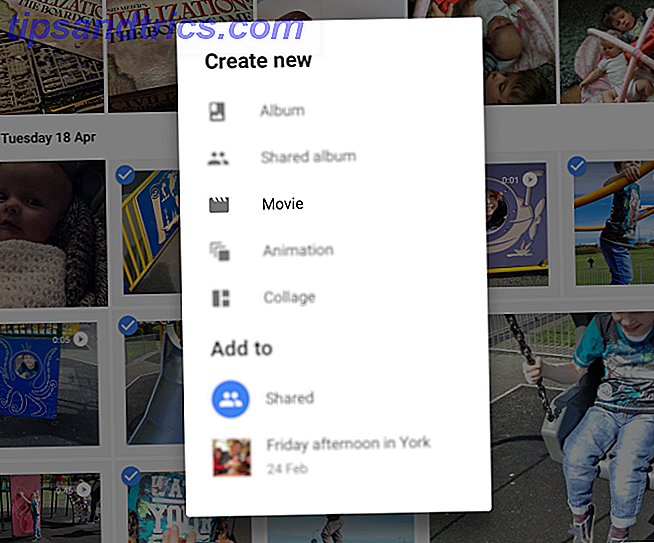
Men før du kommer så langt, er der noget vigtigt, du skal gøre. Vedtage en ensartet metode til optagelse af videoer. Fordi der ikke er noget værre end at se en film lavet på en smartphone, der skifter mellem portræt og landskabsformater.
Kort sagt, hvis du planlægger at lave film med Google Fotos, skal du sørge for at holde din skuds orientering konsistent. Ellers kan du ende med nogle meget skarpe nedskæringer. For de bedste resultater samlet set dog en landskabsorientering.
iOS vs Android
Mens Google Photos-filmredigeringsværktøjet er tilgængeligt for både iOS og Android (men ikke for nogen Windows 10-enheder), vil du opdage, at der er nogle markante driftsforskelle mellem de to.
Som et resultat vil vi se på hver app igen og vise, hvordan du kan oprette fantastiske hjemmevideoer (og flere) på begge platforme.
For at være klar er slutresultatet ubestridelige. Den eneste forskel er, hvordan du redigerer klipene sammen i din respektive app. For at minimere forvirringen ser vi først processen i Android og derefter i iOS.
Lav film på Android med Google Fotos
Det er nemt at komme i gang med at lave film i Google Fotos på Android. Åbn bare appen, tryk langsomt for at vælge det første videoklip (eller foto, ens) i dit galleri, og vælg derefter de andre, du vil bruge. Med dit valg lavet (op til 50 klip kan vælges), klik på + knappen, og vælg derefter Movie fra menuen.
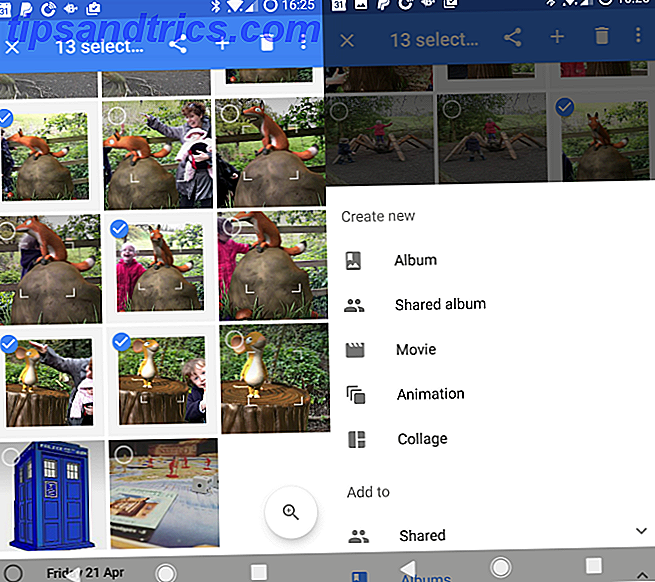
Vent, mens filerne uploades, og den oprindelige film laves. Du får mulighed for at give filmen en titel og forhåndsvise den.
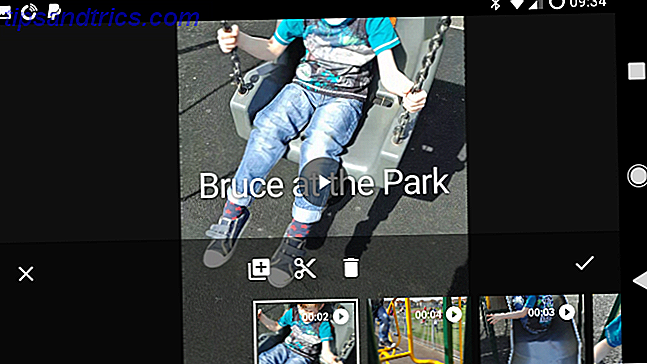
Bemærk, at et tema (eller stil) til videoen er blevet forudvalgt af appen. Derudover vil musik blive tildelt, og de valgte klip anvendes. Der er dog ingen garanti for, at noget af dette vil være til din tilfredshed.
Så hvad kan du gøre?
Rediger filmen manuelt
Automatiseret filmoprettelse er nyttig, og kan lejlighedsvis levere gode resultater. For de bedste resultater skal du dog manuelt redigere dine klip. Gør dette ved at vælge filmstrimmelikonet under afspilning.
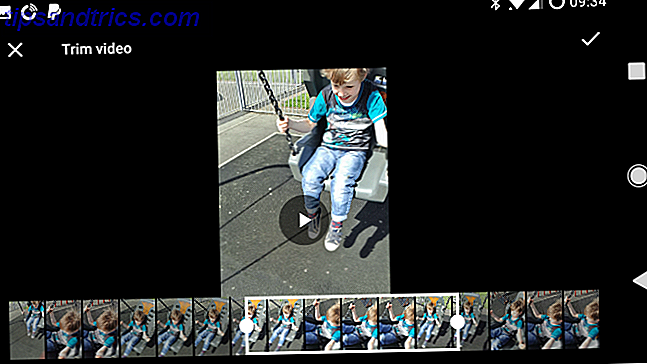
Her vælges det individuelle klip, du ønsker at redigere. Du kan f.eks. Justere, når klippet begynder, så du kan fange emnet ind i rammen. Omvendt vil du måske have klippet til at ende, når motivet ikke går i stykker. Begge kan opnås ved at trykke på saks Trim- ikonet og trække pladsholdere for at trimme klippet efter dine behov.
Klip kan også omarrangeres (lang tryk og træk) eller kasseres helt (tryk og tryk på papirkurv-ikonet). Tryk på + for at finde det originale klip i dit bibliotek, hvis du vil gendanne det.
Hvert af klipperne kan redigeres, men bemærk at de skal downloades først og derefter genoplæses, så det kan vise sig at være en tidskrævende øvelse. Du har nok større succes på en tablet end på en telefon. I sidste ende har du dog den redigering, du vil have.
På denne måde kan du justere musikken via notatikonet og ændre stilen ved hjælp af klappebordknappen. Forskellige melodier er tilgængelige i Google-biblioteket, en samling royaltyfrie klip grupperet efter kategori. Du kan også vælge musik fra dit enhedsbibliotek, men hvis du deler klippet, er det bedst at sikre dig, at du har tilladelse til at bruge melodierne.
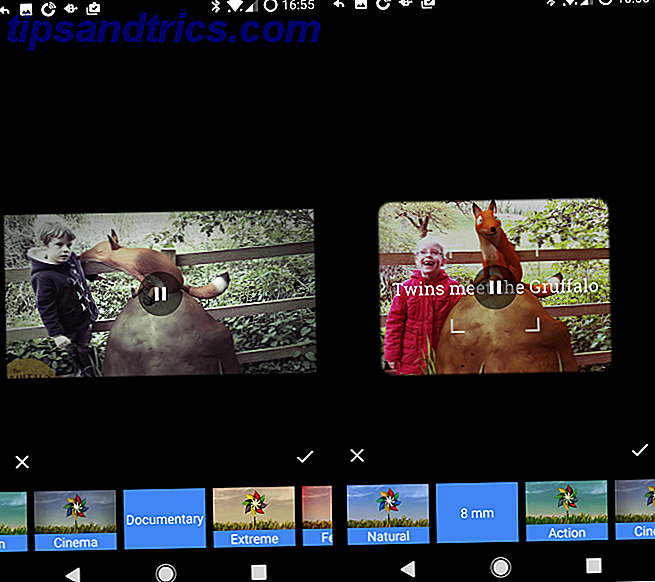
I mellemtiden kan du vælge mellem de stilarter, du kan anvende til videointervallet fra 8mm-stilfiltrere til sort-hvid eller dokumentariske temaer.
Når du er færdig, skal du klikke på afkrydsningsfeltet for at bekræfte dine ændringer. Vent til den nye version uploades, og du vil snart kunne dele den via dine sædvanlige Android apps!
Opret fantastiske film på iOS med Google Fotos
Hvis du bruger en iPhone eller iPad, er princippet det samme for oprettelsen af film, men der er nogle bemærkelsesværdige forskelle.
Begynd med at vælge dine videoklip (og billeder, måske). Et langt tryk vil muliggøre valg. Hvis du trækker fingeren diagonalt, aktiveres valg af ekstra filer. Når du er tilfreds med udvælgelsen, skal du klikke på knappen + og derefter vælge Film i menuen Opret ny .
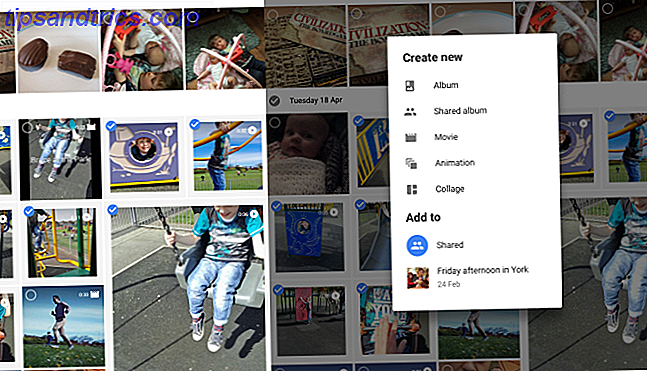
Det er her, hvor iOS-appen begynder at afvige fra Android-udbuddet. Du vil bemærke, at filerne downloades fra dit Google Fotos ubegrænset cloud storage Få gratis ubegrænset fotoopbevaring og mere med Google Fotos Få gratis ubegrænset fotoopbevaring og mere med Google Fotos Hvis du ikke bruger disse skjulte Google Photos-funktioner, re virkelig mangler ud. (Hint: Der er gratis og ubegrænset billedlager!) Læs mere. Her vises de dog i en tidslinje. Filmredigeringsapps har længe brugt tidslinjer - de gør det nemt at se, hvad der sker.
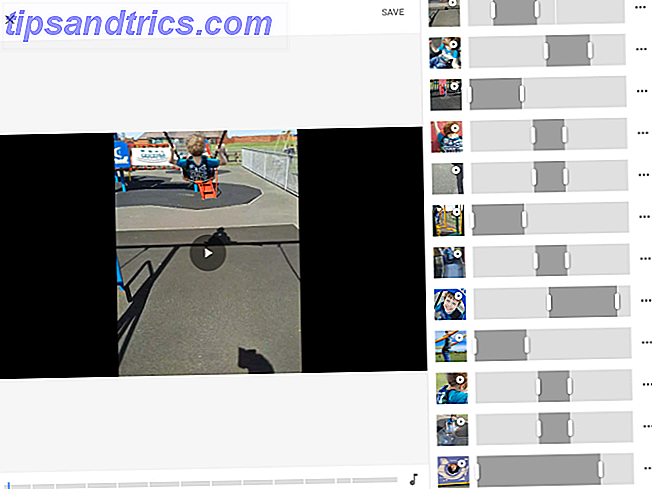
I denne app kan du trykke på hvert klip på tidslinjen (i venstre forside) for at se, hvad der er valgt.
Hvis du er tilfreds med den automatisk oprettede film, kan du klikke på Gem . Derefter kan du dele færdig video via dine foretrukne sociale apps på din iPhone eller iPad. Oplysninger ( i ) kan også ses for den redigerede fil. Hvis du ikke er tilfreds med filmen, kan du dog vælge at slette den. Menuen øverst til højre giver dig mulighed for at downloade Hent den færdige film til din telefon eller tablet eller Tilføj til album i din Google Fotos-cloud storage.
Og hvis du ikke er tilfreds med den automatiske redigering og vil ændre den, er der knappen Rediger .
Rediger og trim dine filmklip
Trimming, kassering eller tilføjelse af et nyt klip i Google Photos-filmredaktør på iOS er enkelt. Gennemgå videoen først, og noter hvad du vil ændre. Du vil bemærke, at videoen afspilles, at klipperne fremhæves igen og den del af optagelser, der bruges i den kompilerede video, fremhæves med start og slutplacering.
For at ændre trimmen skal du blot trække pladsholdere, så den optagelse du vil se i filmen er valgt. Vil du slette klippet helt? Du kan trykke på de tre prikker i slutningen af hver række og vise menuen, hvor du finder muligheden for at fjerne.
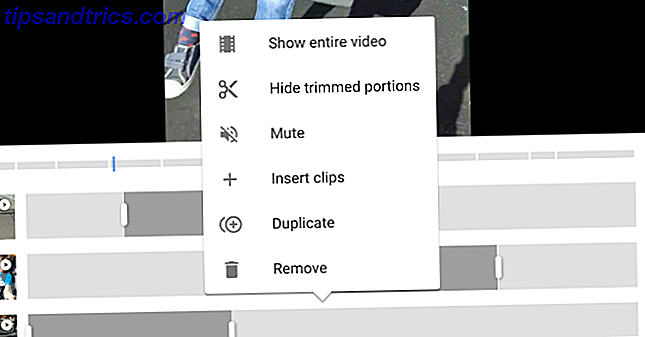
Også i denne menu er mulighederne for at Hide trimmed portions, Mute audio (dette er gjort som standard, men deaktiver hvis du vil have din video lyd til at spille sammen med det valgte lydspor) og Insert clips . Du kan også kopiere et klip .
Denne sidste mulighed er nyttig, hvis du har en fem sekunders del af et klip valgt på tidslinjen, men vil tilføje en anden del fra det samme klip. Du skal blot duplikere klippet og vælge yderligere optagelser!
Rediger lyd og stilarter (eller ikke)
Hvis du var utilfreds med den forudvalgte lyd, kan du klikke på ikonet for at vælge musik fra din enhed ( My Music ) eller fra det royaltyfrie bibliotek ( tema musik ). Også en mulighed er Ingen musik, for kun at høre lyden i dine klip (nyttigt, hvis du er en amatørfilm maker, måske).
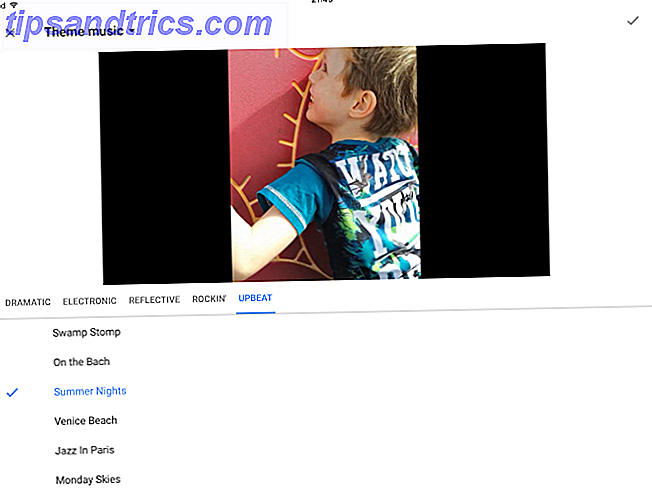
I modsætning til Android-versionen er det imidlertid ikke muligt at anvende et tema eller et Instagram-stilfilter til din film. Dette synes en slående forsømmelse, som forhåbentlig bliver løst i fremtidige opdateringer.
Store filmresultater med Google Fotos!
Som du kan se, mens begge apps synes at være de samme, tilbyder Android og iOS-versionerne af Google Fotos ganske forskellige værktøjer til at oprette film. Faktisk har alle funktioner, som den anden ikke gør - det er mærkeligt, at Android-versionen ikke har den samme fleksible tidslinje som iPhone-appen. Tilsvarende er fraværet af stilarter bemærkelsesværdigt i iOS. Måske vil en fremtidig opdatering tilføje disse fraværende højdepunkter i hver version til gavn for slutbrugeren!
Uanset hvilken version du bruger, er slutresultatet en fantastisk film, komplet med musikalsk soundtrack og måske endda et Instagram-style filter. Når de er oprettet, kan disse deles på Facebook eller Instagram, eller hvad andre sociale netværk du muligvis har installeret på din enhed.
Og hvis du kan lide den slags ting, kan appen endda fungere i baggrunden ved hjælp af Googles enorme cloud hardware til at oprette en overraskelsesfilm, så du kan nyde næste gang du låser din enhed op.
Har du brugt Google Fotos til at lave film? Måske er der andre værktøjer, du foretrækker at redigere smartphone footage 3 Automatiske redigeringsværktøjer til Android til nemt at oprette fantastiske film 3 Automatiske redigeringsværktøjer til Android til nemt at oprette fantastiske film Google's fotoapp skaber automatisk fantastiske små videoer, men nu har det en vis konkurrence. Lad os sammenligne dem. Læs mere ? Er Google Fotos mere nyttigt end den mobile version af iMovie Sådan redigerer du video på din iPhone Brug af iMovie Sådan redigerer du video på din iPhone Brug af iMovie HD-kvaliteten af iPhone 4 og 4S videokameraappen er lige så god som mange forbruger videokameraer . Mens det kan være en strækning at skyde timelange video produktioner med en iPhone, ... Læs mere? Fortæl os mere i kommentarerne.



![LibreOffice 3.5 udgivet, tilbyder nyt grammatikkontrolværktøj [Nyheder]](https://www.tipsandtrics.com/img/linux/117/libreoffice-3-5-released.jpg)